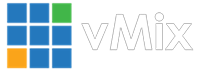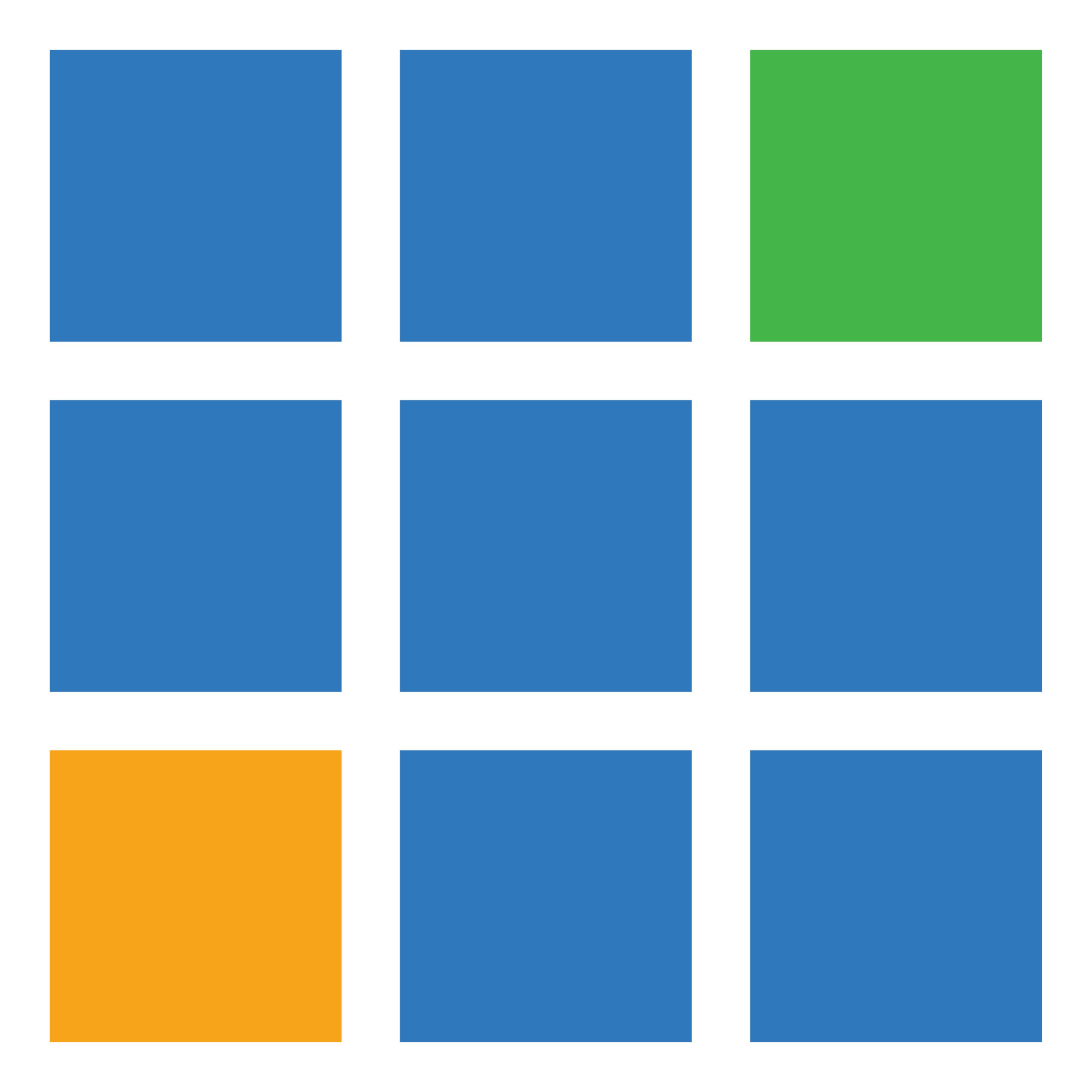vMix如何采集第三方应用程序音频,虚拟声卡来帮你
如果您有一个程序与 vMix 在同一台计算机上运行并希望将其中的音频捕获到 vMix 中,我们建议使用名为 VB-CABLE Virtual Audio Device 的免费软件。您可以从以下链接下载:https://www.vb-audio.com/Cable/安装后,您可以执行以下操作:在您希望从中发送音频的程序中打开程序并找到其音频输出的设置。这可能被称为扬声器或类似名称将其更改为以下选项:Cable Input (VB-Audio Virtual Cable)保存您的设置在 vMix 中打开 vMix 并选择左下角的添加输入按钮选择音频输入选项卡从音频设备下拉菜单中选择以下选项:电缆输...
在vMix里如何推流?
推流步骤第一步:点击齿轮第二步:选择“Custom RTMP Server”第三步:输入“URL”“流名称或关键”,再点击“保存并关闭”第四步:点击“流”这样我们就推流成功了!*推拉流地址需平台提供...
vMix用户使用指南:外部输出
vMix可以同时输出5个不同的信号,其中显卡输出3路,外部输出卡输出两路。vMix Video / Streaming(vMix视频/流媒体)选择此选项可在外部输出运行时输出到vMix视频设备。vMix视频是出现在第三方应用程序(如Adobe Flash Media Live Encoder和Skype)中的设备,也用于内置流媒体功能。使用流媒体设置:勾选此选项后,将与流媒体质量设置匹配,并应保持勾选状态,以在流媒体时获得最佳效果。智合便携装备,赞19External Renderer(外部渲染器)选择此选项可将视频和音频发送到兼容的输出设备。一些支持输出的硬件示例,包括大多数AJA、Blac...
当您在 vMix 中遇到性能问题时需要检查的哪些事项?
以下指南列出了当您在 vMix 中遇到性能问题时要检查的一些常见事项。显卡显卡用于 vMix 中的所有输入和输出视频处理。建议为 vMix 使用现代中档显卡,例如 Nvidia 1050 Ti 或更高版本。 显卡越快,您可以添加的输入越多,用于流式传输和录制的分辨率就越高。 检查主 vMix 窗口底部的渲染时间读数。如果这始终高于 20 毫秒,则显卡可能已达到限制。建议1. 使用 NVIDIA 显卡时,请确保从 www.geforce.com 安装了新的驱动程序。2. 卸载驱动程序中包含的“GeForce Experience”软件,因为这会显着降低某些系统的性能。3. 从...
vMix用户使用指南:自定义区分颜色类别
输入可以放入多达六(6)个内置颜色编码类别和多达十六(16)个自定义类别。这些类别可以从输入行的左侧选择。六个内置类别是红色、绿色、橙色、紫色、浅绿色和蓝色,每种颜色都没有特殊意义,可以用于适合您制作中的任何类别用途。例如,标题可以放在紫色类别中,视频剪辑可以放在橙色类别中。当从下面描述的输入类别设置窗口启用时,将显示其他自定义类别。Input Categories Settings(输入类别设置)右键单击任何类别按钮,显示输入类别窗口,可以编辑类别并提供文本标签。可以为任何内置或自定义类别提供标签。要启用自定义类别,请勾选它旁边的框。要为自定义类别选择颜色,请双击复选框旁边的颜色框。根据需要...
vMix用户使用指南:全屏输出-显卡拓展输出
全屏按钮可用于通过计算机图形卡上的一个视频输出显示视频。这些可以连接到显示器,如显示器、投影仪和电视、LED屏等(由于有些大屏处理器电压过大和漏电的原因,投LED建议做适当的保护)首先,在打开vMix之前,将这些显示器连接到您的计算机,并确保它们在Windows的屏幕分辨率控制面板中配置为“扩展这些显示器”。有关更多说明,请参阅Microsoft网站上的Windows 10显示说明。其次,从显示选项卡下的设置中选择显示,如下所示:默认情况下,全屏将显示vMix的最终混合输出。单击全屏按钮右侧的箭头以选择不同的输出选项:Output(输出)vMix的最终混合输出,也显示在vMix的右侧。Prev...
GT Designer PSD 导入限制条件
GT Designer 支持导入基本的 Photoshop PSD 文件,但存在以下限制: 1.文件必须是8位(不是16位或32位)2.支持所有图层最多一个文件夹级别。3. 所有图层都必须栅格化4. 如果图层使用图层效果,则必须将这些效果栅格化并组合成单个图层,否则它们将不会在 GT 设计器中渲染。5.勾选 最大化兼容性 保存PSD文件时复选框。...
vMix用户指南:显示录制、倒计时时钟输入
入门有两个制作时钟可用,可以通过勾选设置->选项中的生产时钟复选框来启用。建议使用1920x1080或更高的显示器,因为如果T形杆下方没有可用空间,制作时钟将隐藏。显示时钟上方的其他元素也可以从设置->选项中禁用,以释放空间。概述两个生产时钟可以配置为独立显示以下两个选项:Clock(时钟): 具有可选小时偏移的当前时间,以显示不同的时区。Event(事件): 预定事件时间之前、期间和之后的剩余时间。Recording(录制): 录制到目前为止任何活动录制的总持续时间。Streaming(流媒体): 到目前为止任何活动流的总持续时间设置双击T...
vMix用户指南:显示录制、倒计时时钟输入
入门有两个制作时钟可用,可以通过勾选设置->选项中的生产时钟复选框来启用。建议使用1920x1080或更高的显示器,因为如果T形杆下方没有可用空间,制作时钟将隐藏。智合便携装备,赞87显示时钟上方的其他元素也可以从设置->选项中禁用,以释放空间。概述两个生产时钟可以配置为独立显示以下两个选项:Clock(时钟): 具有可选小时偏移的当前时间,以显示不同的时区。Event(事件): 预定事件时间之前、期间和之后的剩余时间。Recording(录制): 录制到目前为止任何活动录制的总持续时间。Streaming(流媒体): 到目前为止任何活动流的...
vMix用户指南:SRT拉流设置解读
要连接到SRT源,请从添加输入窗口中选择流/SRT选项,并从流类型下拉列表中选择SRT(Caller)、SRT (Listener) or SRT (Rendezvous)。以下设置可用:流类型Listener: 在计算机上所有网络适配器的指定端口上侦听连接。忽略主机名。Caller: 连接到指定的主机名和端口。Rendezvous: 连接到指定的主机名和端口。另一侧也必须设置为与指定的相同端口号会合。此模式允许自动连接大多数防火墙。Hostname(主机名)可以是IP地址或者HTTP地址。Port(端口)唯一传输协议使用。Latency(延迟)指定连接的延迟(毫...
如何使用 vMix Web 控制器从 Web 浏览器控制 vMix
vMix 允许您通过与 vMix 计算机连接到同一网络的设备来控制您的制作。这是通过vMix Web 控制器完成的,使用起来非常简单!您所需要的只是一台具有网络浏览器并连接到网络的设备。这意味着您可以使用 Surface、iPad 或 Android 设备等平板电脑,甚至可以使用任何带有网络浏览器的智能手机,例如三星 Galaxy、LG、HTC 或 iPhone。(注意:如果您使用的是 vMix 16 之前的版本,它将在设置中称为Web。)设置首先,打开 vMix 的设置部分,然后单击 vMix Web 控制器选项卡。勾选顶部框以启用它。使用的默认端口为 8088。仅当您是高级用户并了解网络协...
【错误】当前注册已损坏,请尝试重新注册。The current Registration is corrupt, please try registering again.
如果遇到以下错误:当前注册已损坏,请尝试重新注册。这表明 vMix 注册或注册文件已损坏,或者系统上的某些内容在 Windows 中已损坏或损坏。如果您是首次尝试注册 vMix,请尝试重新注册。否则,我们建议尝试以下步骤:检查所有可用的 Windows 更新并全部更新到最新版本从我们的网站再次安装最新版本的 vMix - http://www.vmix.cn重新启动计算机,然后再次尝试注册/激活 vMix-------------------------------此错误也可能与第二条错误消息重合。如果确实遇到第二个错误,其中包含提及类或无效类或类似内容,则意味着名为 WMI 的重要...